Vuex教程第六讲:Vuex的管理员Module--06
写在前面
这一讲是 Vuex 基础篇的最后一讲,也是最为复杂的一讲。如果按照官方来的话,对于新手可能有点难以接受,所以想了下,决定干脆多花点时间,用一个简单的例子来讲解,顺便也复习一下之前的知识点。
首先还是得先了解下 Module 的背景。我们知道,Vuex 使用的是单一状态树,应用的所有状态会集中到一个对象中。如果项目比较大,那么相应的状态数据肯定就会更多,这样的话,store 对象就会变得相当的臃肿,非常难管理。
这就好比一家公司只有老板一个人来管理一样。如果小公司倒还好,公司要是稍微大一点,那就麻烦了。这个时候,老板就会成立各大部门,并给各大部门安排一个主管,把管理的任务分派下去,然后有什么事情需要处理的话,只需要跟这几个主管沟通,由主管再把任务分配下去就行了,这就大大提高了工作效率,也减轻了老板的负担。
那么同样的道理,Module 其实就承担了部门管理员的角色,而 store 就是老板。理解了这一层,那么后面就好办多了,接下来,咱们就一步一步动起手来开始实践。
一、准备工作
这里我们使用官方提供的 vue-cli 来建一个项目「vuex-test」。当然,先得安装 vue-cli:
npm install -g @vue/cli
# OR
yarn global add @vue/cli
安装完成后,就可以使用以下命令来创建项目了:
vue create vuex-test
还可以使用图形化界面来创建:
vue ui
具体关于 vue-cli 的使用方法可以去官方查看,戳此进入 。
项目创建完成以后,找到项目安装的目录,并打开控制台执行:
// 先定位到项目的目录下
cd vuex-test
// 然后安装 vuex
npm install vuex --save
// 运行一下
npm run serve
运行完成,可以打开 http://localhost:8080/ 看下效果。
最后大家找一个自己比较比较喜欢的 IDE 来打开这个项目,方便查看和编辑。我个人比较喜欢用 WebStore,这里也推荐给大家。
二、简单入手
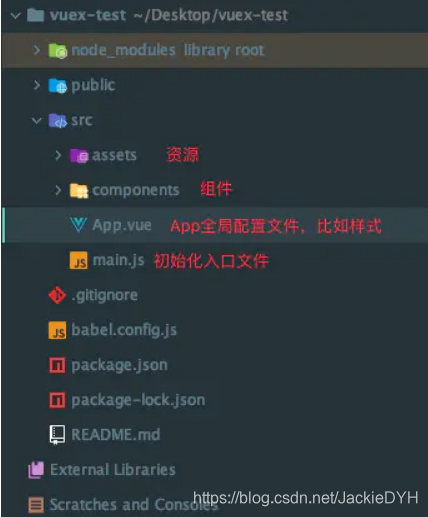
项目的默认结构图
这里,我们只看 src 目录,其他的暂时不管。组件 components 不在这一讲的范围内,所以也可以忽视,资源 assets 也没什么可说的,就是如果有图片或者视频什么的话,都放在这个文件夹里面就是了。
我们打开 App.vue 文件,去掉组件的相关代码,并编写一点简单的 vue 代码。修改如下:
<template>
<div id="app">
<img alt="Vue logo" src="./assets/logo.png" />
<h1>{
{name}}</h1>
<button @click="modifyNameAction">修改名字</button>
</div>
</template>
<script>
export default {
data() {
return {
name: 'Lucy'
}
},
methods: {
modifyNameAction() {
this.name = "bighone"
}
}
}
</script>
现在我们引入 Vuex &
本文来自博客园,作者:JackieDYH,转载请注明原文链接:https://www.cnblogs.com/JackieDYH/p/17634653.html



【推荐】国内首个AI IDE,深度理解中文开发场景,立即下载体验Trae
【推荐】编程新体验,更懂你的AI,立即体验豆包MarsCode编程助手
【推荐】抖音旗下AI助手豆包,你的智能百科全书,全免费不限次数
【推荐】轻量又高性能的 SSH 工具 IShell:AI 加持,快人一步
· 分享一个免费、快速、无限量使用的满血 DeepSeek R1 模型,支持深度思考和联网搜索!
· 25岁的心里话
· 基于 Docker 搭建 FRP 内网穿透开源项目(很简单哒)
· ollama系列01:轻松3步本地部署deepseek,普通电脑可用
· 按钮权限的设计及实现